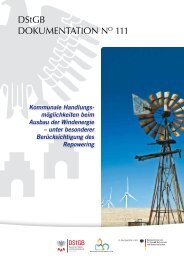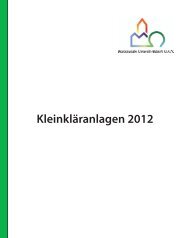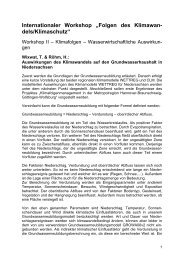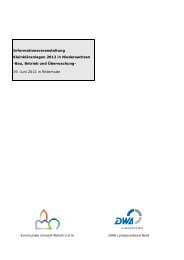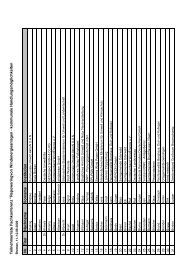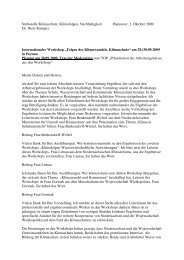Benutzerhandbuch DiWa 4.0 - Die Kommunale Umwelt-AktioN UAN
Benutzerhandbuch DiWa 4.0 - Die Kommunale Umwelt-AktioN UAN
Benutzerhandbuch DiWa 4.0 - Die Kommunale Umwelt-AktioN UAN
Sie wollen auch ein ePaper? Erhöhen Sie die Reichweite Ihrer Titel.
YUMPU macht aus Druck-PDFs automatisch weboptimierte ePaper, die Google liebt.
Für die Rechnungsanschrift etc. verwendet <strong>DiWa</strong> die Angaben aus den Formularen „Kunden“<br />
und „Anlagen“ (u. U. aus der gesondert eingegebenen „Rechnungsanschrift“, falls diese vorhanden<br />
ist). <strong>Die</strong>se Daten finden Sie im Rechnungsformular unter den Reitern „“allg. Kundendaten“,<br />
„Zahlungsverkehr“ und „Anlagendaten (Standort)“.<br />
Zum Speichern der Rechnung drücken Sie auf „Speichern“, zum Drucken auf „Drucken“. Es<br />
empfiehlt sich, vor dem Ausdrucken einmal zu speichern, da das Programm die eingegebenen<br />
Daten sonst nicht übernimmt.<br />
<strong>Die</strong> von Ihnen verwendeten Artikel mit den zugehörigen Nettopreisen als auch die Standardpreise<br />
für die jeweiligen Anlagentypen (biologisches Reinigungsverfahren) können von Ihnen im<br />
Formular „Stammdaten“ (s. Kapitel 7.5.2) vorab eingegeben werden.<br />
7.5.2 Das Formular „Stammdaten“<br />
Abbildung 46: Formular „Stammdaten“ – Unterformular „Artikelstamm“<br />
Für über die eigentlichen Wartungskosten hinausgehende Arbeiten können Sie einen Artikelstamm<br />
anlegen. <strong>DiWa</strong> hält bereits verschiedene Positionen vor, zu denen Sie Nettopreise eingeben<br />
können (s. Abbildung 46). Selbstverständlich können Sie die Bezeichnungen aber auch<br />
verändern bzw. einen neuen „Eintrag einfügen“ oder einen „Eintrag löschen“.<br />
Seite 57